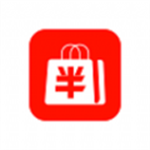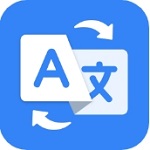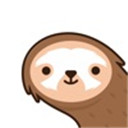Word文档无法复制粘贴原因及处理技巧
- 作者:佚名
- 来源:澳思创软站
- 时间:2025-08-31 09:10:20
在日常办公场景中,微软Word作为核心文档处理工具,其基础功能的异常常影响工作效率。近期有用户反映在操作文档时遭遇无法执行复制粘贴功能的困扰,这种状况往往与文档权限设置相关。当文档处于保护状态时,系统会限制常规编辑操作,下面将详细解析具体处理方案。
文档保护解除操作指南:
01、启动目标文档后,常规操作中选取文本内容,通过右键菜单测试复制功能,若发现操作选项呈现灰色不可用状态,可判定存在权限限制。
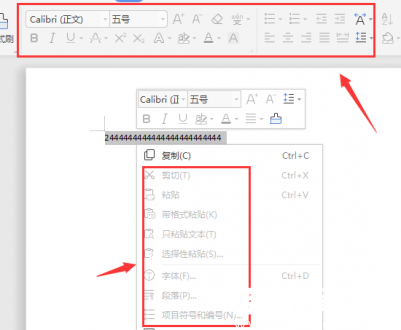
02、导航至软件界面顶部的功能选项卡区域,定位并单击「审阅」功能模块,该板块集中了文档权限管理相关设置项。
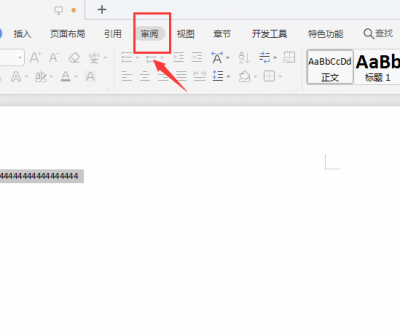
03、在展开的权限管理面板中,选择「限制编辑」功能组,激活二级菜单后点击「停止保护」按钮,该操作将触发权限解除流程。
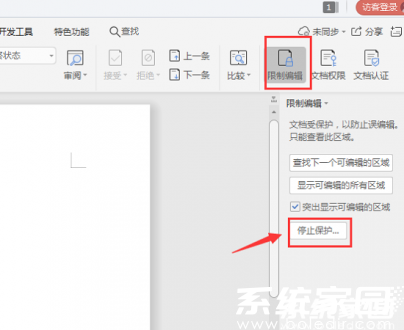
04、系统弹出权限验证对话框时,需准确输入文档创建者预设的保护密码,完成验证后确认提交,此步骤是解除操作的关键环节。
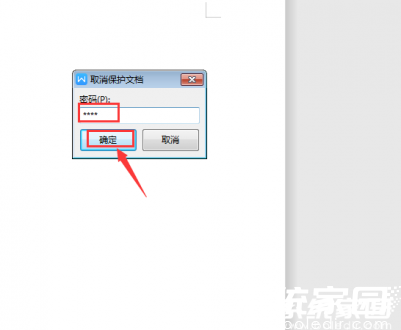
05、完成上述操作序列后,返回文档编辑界面重新选取文本,此时右键菜单中的复制粘贴功能已恢复可用状态,可正常执行内容编辑操作。
值得注意的是,文档保护机制是Word的重要安全功能,既可防止意外修改,也能保护敏感信息。当接收到权限受限文档时,建议先与文档提供者确认解除权限的必要性。若为自主创建的文档,建议定期备份未加密版本。此外,软件版本差异可能导致操作界面细微差别,建议保持Office套件为最新版本以获得最佳兼容性。
对于无法获取密码的特殊情况,可尝试通过另存为RTF格式或使用文本提取工具进行内容抢救。但需注意,此类方法可能导致格式丢失,仅建议在紧急情况下使用。日常文档管理中,建议建立规范的权限管理制度,合理运用密码保护与编辑限制功能,既能保障文档安全,又可避免操作障碍。
上一篇:腾讯电脑管家小团队版卸载完整指南
下一篇:微博虎卡误赠撤回方法详解